[FAQ] Administração e instalação do portal / widgets
Página 1 de 1 • Compartilhe
![[FAQ] Administração e instalação do portal / widgets Empty](https://2img.net/i/empty.gif) [FAQ] Administração e instalação do portal / widgets
[FAQ] Administração e instalação do portal / widgets
![[FAQ] Administração e instalação do portal / widgets Portai10](https://i.servimg.com/u/f32/11/65/59/72/portai10.png) | Administração e instalação do portal |
Aprenda aqui como criar e administrar o seu portal, com este tutorial irá bem mais fácil e pratico para fazer as modificações, e adequar melhor ainda para a melhor utilização do mesmo.
--> Perguntas e respostas freqüentes <--
Administração e instalação do portal / widgets
Administração e instalação do portal / widgets
![[FAQ] Administração e instalação do portal / widgets Logo](https://2img.net/i/bl/logo.png) | Instalação e compreensão do portal |
1º - Instalando o portal:
Para ativar o seu portal aceda a;
Painel de controle -> Modulos -> Portal & Widgets -> Configuração do portal
E terá de carregar em: "Clique aqui para instalar".
Depois terá de carregar em "Clique aqui para voltar a configuração do portal":
2º - Após ativação do portal:
Após a instalação do Portal deverá configura-lo.
Painel de controle -> Módulos -> Portal & Widgets -> Configuração do portal
- Opções gerais do Portal
![[FAQ] Administração e instalação do portal / widgets 110111](https://i.servimg.com/u/f36/11/66/91/15/110111.gif) |  Exibir portal - É importante ter em conta se o Portal se encontra activo, esta opção deverá ser útil quando pretender desactivar o Portal, sendo que desta forma ela não será visível no Fórum, e nenhum conteúdo é perdido. Exibir portal - É importante ter em conta se o Portal se encontra activo, esta opção deverá ser útil quando pretender desactivar o Portal, sendo que desta forma ela não será visível no Fórum, e nenhum conteúdo é perdido. |
![[FAQ] Administração e instalação do portal / widgets 110210](https://i.servimg.com/u/f36/11/66/91/15/110210.gif) |  Distância entre dois widgets - Os valores adicionados definem a distância em píxeis entre dois widgets, numa perspectiva vertical, ou seja numa coluna os widgets poderão estar separados, consoante o número definido nesta opção. Distância entre dois widgets - Os valores adicionados definem a distância em píxeis entre dois widgets, numa perspectiva vertical, ou seja numa coluna os widgets poderão estar separados, consoante o número definido nesta opção. |
![[FAQ] Administração e instalação do portal / widgets 110310](https://i.servimg.com/u/f36/11/66/91/15/110310.gif) |  Largura entre as colunas - Caso o Portal apresente mais do que uma coluna, que é o normal, é importante definir a largura entre colunas, este valor também tem como unidade o pixel. Largura entre as colunas - Caso o Portal apresente mais do que uma coluna, que é o normal, é importante definir a largura entre colunas, este valor também tem como unidade o pixel. |
- Páginas do Portal
Embora só possamos utilizar uma página de Portal, podemos ter construídas mais do que uma página, que têm em comum, poderem utilizar os mesmos widgets.
![[FAQ] Administração e instalação do portal / widgets 110111](https://i.servimg.com/u/f36/11/66/91/15/110111.gif) |  Criar uma página nova - Nesta opção apenas teremos de definir um nome, que será o da nova página, esta nova página assim que for criada não será a página definida para o Portal, apenas fará parte da lista de páginas. Criar uma página nova - Nesta opção apenas teremos de definir um nome, que será o da nova página, esta nova página assim que for criada não será a página definida para o Portal, apenas fará parte da lista de páginas. |
![[FAQ] Administração e instalação do portal / widgets 110210](https://i.servimg.com/u/f36/11/66/91/15/110210.gif) |  Definição padrão - Nesta coluna, apenas uma página não terá o texto "definição padrão", pois essa página está a ser utilizada como Portal, deste modo para que definamos uma página como a ser a do Portal, teremos de carregar em "definição padrão". Definição padrão - Nesta coluna, apenas uma página não terá o texto "definição padrão", pois essa página está a ser utilizada como Portal, deste modo para que definamos uma página como a ser a do Portal, teremos de carregar em "definição padrão". |
![[FAQ] Administração e instalação do portal / widgets 110310](https://i.servimg.com/u/f36/11/66/91/15/110310.gif) |  Duplicar - Esta acção permitirá criar uma nova página, colonando a página de onde partiu essa acção, a página tomará o mesmo nome seguído de um asterisco, sendo que é possível alterar o seu nome. Duplicar - Esta acção permitirá criar uma nova página, colonando a página de onde partiu essa acção, a página tomará o mesmo nome seguído de um asterisco, sendo que é possível alterar o seu nome. |
![[FAQ] Administração e instalação do portal / widgets 110410](https://i.servimg.com/u/f36/11/66/91/15/110410.gif) |  Estrutura - A acção mais importante, através desta acção acederemos a uma nova página, onde nos será permitido gerir a estrutura da página, onde gerimos todo o conteúdo que dela fará parte. Nos passos seguintes analisaremos ao pormenor esta acção. Estrutura - A acção mais importante, através desta acção acederemos a uma nova página, onde nos será permitido gerir a estrutura da página, onde gerimos todo o conteúdo que dela fará parte. Nos passos seguintes analisaremos ao pormenor esta acção. |
![[FAQ] Administração e instalação do portal / widgets 110510](https://i.servimg.com/u/f36/11/66/91/15/110510.gif) |  Visualizar portal - Nesta acção podermos visualizar a página de Portal em questão, sendo que visualizaremos como seria o Portal caso a página estivesse activa. Importante dizer que o que visualizamos é como se a página estivesse activa, com os widgets a mostrem os valores reais do Fórum. Visualizar portal - Nesta acção podermos visualizar a página de Portal em questão, sendo que visualizaremos como seria o Portal caso a página estivesse activa. Importante dizer que o que visualizamos é como se a página estivesse activa, com os widgets a mostrem os valores reais do Fórum. |
![[FAQ] Administração e instalação do portal / widgets 110610](https://i.servimg.com/u/f36/11/66/91/15/110610.gif) |  Excluir Excluir |
3º - Compreender a estrutura duma página do Portal:
deverá aceder a:
Painel de controle -> Módulos -> Portal & Widgets -> Configuração do portal -> Estrutura
- Opções gerais da página
![[FAQ] Administração e instalação do portal / widgets 110111](https://i.servimg.com/u/f36/11/66/91/15/110111.gif) |  Nome da página - Nome da página do portal, que aparecerá inclusive no navegador o nome da página. Este título também será exibido no menu de navegação principal do fórum. Nome da página - Nome da página do portal, que aparecerá inclusive no navegador o nome da página. Este título também será exibido no menu de navegação principal do fórum. |
![[FAQ] Administração e instalação do portal / widgets 110210](https://i.servimg.com/u/f36/11/66/91/15/110210.gif) |  Largura coluna - Largura das colunas constituintes do portal, que poderão ser definidas em percentagem (%) ou em pixeis (px). Vejamos a seguir a melhor forma de preenchimento. Largura coluna - Largura das colunas constituintes do portal, que poderão ser definidas em percentagem (%) ou em pixeis (px). Vejamos a seguir a melhor forma de preenchimento. |
Embora esteja definida na estrutura três colunas, não significa que se tenha de utilizar as três, poderá ser utilizado apenas uma ou até mesmo duas colunas.
Em primeiro lugar, é necessário definir as diferenças entre as duas unidades possíveis de serem utilizadas, a percentagem e os pixeis.
Antes demais, nunca deve misturara as duas unidades, não deve para uma coluna definir os valores com uma unidade e para outra coluna com outra unidade.
Qual a melhor solução?!
Recomenda-se que se utilize o método por percentagem, isto porque quando utilizado os pixeis nem todos os navegadores aceitam os valores da mesma forma, uns tomam os valores exactamente como definido e outros adaptam de acordo com a largura do Portal.
Daí que com a percentagem poderá definir de forma simplificada a estrutura, tendo em conta que a soma dos valores terá de ser 100 (%).
Imaginemos que pretendemos uma página com 2 colunas, os valores seriam, por exemplo:
- Largura coluna 1 (esquerda) : 30%
- Largura coluna 2 (meio) : 70%
- Largura coluna 3 (direita) : 0%
É, mas apenas é recomendável que utilize se o seu Fórum tiver definido como largura, um valor em pixeis, se assim acontecer, então poderá definir as colunas do Portal em pixeis, tendo em conta que o somatório da largura das colunas terá de ser aproximadamente igual à largura do Fórum.
- Estrutura do Portal
Existem quatro posições de fixação dum widget: Menu de navegação, Coluna 1, Coluna 2, Coluna 3 e Rodapé. Poderá ser definido por estes quatro espaços a posição dos widgets, sendo que convém que defina conforme o número de colunas que definiu no quadro de configuração da página do portal.
Vejamos de seguida como poderemos enriquecer o Portal, com a criação dos widgets.
Última edição por Lervisc em 27.06.09 1:27, editado 1 vez(es)
![[FAQ] Administração e instalação do portal / widgets Empty](https://2img.net/i/empty.gif) Re: [FAQ] Administração e instalação do portal / widgets
Re: [FAQ] Administração e instalação do portal / widgets
![[FAQ] Administração e instalação do portal / widgets Logo](https://2img.net/i/bl/logo.png) | Widgets |
1º - Destinação entre widgets (standard e pessoais):
Existem dois tipos de widgets, os standard que são os pré-definidos do Fórum, e que poderá encontrar alguns que funcionam juntamente com o Fórum, sem que seja necessário qualquer conhecimento técnico. Os pessoais, serão as criações de cada usuário, onde poderá destinar os mais diversos fins, com diferentes tipos de conjugações de códigos, ou seja são as próprias criações de cada usuário.
| Standard (14) | |
| Widget | Descrição |
| Calendário | Este widget exibe o calendário do mês corrente, tendo marcado o dia actual e os dias em que existem eventos marcados, esta opção dependendo se o Calendário está activo no Fórum. |
| Chatbox | É exibido apenas se o Chatbox estiver activo no Fórum, este widget permite ao usuário participar no chat através da página do Portal. Convém que este widget esteja na coluna de maior largura ou então no menu de navegação/rodapé. |
| Álbum | Exibe em miniaturas as últimas dez fotos adicionadas ao álbum independentemente das categorias, quando visualizado através do Internet Explorer o efeito de transição é diferente. |
| Palavra chave | Permite que seja exibida uma lista das palavras mais procuradas no sistema de busca do Fórum, quanto maior for o número de pesquisas maior será o tamanho da letra em relação a outras palavras menos procuradas. |
| Login | Permite que o usuário possa se conectar através dos campos de login que aparecerão para os convidados, já quando o usuário está conectado, é exibido o avatar e o número de mensagens no Fórum e mensagens privadas.. |
| Novidades | Referente a um único fórum, exibe a primeira mensagem de cada tópico desse fórum, sendo possível definir a quantidade de caracteres que é exibido, não exibindo a totalidade da mensagem. |
| Tópicos recentes | Exibe os últimos tópicos activos, sendo possível tonar a lista com movimento vertical (scroll) onde é exibido em cada tópico o título a data da última mensagem e do usuário que a postou.. |
| Flux RSS | Permite que sempre que haja uma actualização de conteúdos no Fórum, a informação seja automaticamente processada para cada um dos sites informativos que fazem parte do widget. |
| Procurar | Pequeno widget de sistema de busca no Fórum, sendo possível fazer uma busca em qualquer parte do Fórum, sendo ainda possível utilizar a busca avançada, acedendo ao link "Busca avançada". |
| Social bookmarking | Útil para os usuários poderem guardar o link do site do Fórum na sua rede de favoritos. estão à disposição vários sites com esse fim. |
| Votação | Depende da existência de uma votação num tópico, depois desta ser criada, poderá adicionar essa votação ao Portal, sendo que poderá o usuário exercer o seu voto através do widget. |
| Estatísticas | Exibe um pequeno resumo das estatísticas do Fórum, desde o número de usuários registados, ao número de mensagens existentes no Fórum. E ainda o nome do último usuário registado. |
| Top dos mais postadores | Lista dos dez usuários que possuem mais mensagens no Fórum, sendo visível a estatística com barras e números. |
| Quem está on line? | Exibe a lista dos usuários conectados no Fórum assim como o número máximo de usuários que já estiveram conectados no Fórum em simultâneo. |
Como poderão reparar na estrutura do Portal o título dos widgets é diferente, veja quais são as diferenças entre eles:
| Widget | > Widget standard; > Não pode ser configurado; |
| Widget | > Widget standard; > Pode ser configurado; |
| Widget | > Widget pessoal; > Pode ser configurado; |
Independentemente dum widget ser standard ou pessoal, de ser configurável ou não, todos os widgets podem ter autorizações diferentes, destinados apenas para os convidados, somente para os membros, apenas para os moderadores e administradores, etc, cabe ao usuários definir os pares de autorizações.
Cada widget tem o ícone
- Configuração dos widgets
Qualquer widget que seja adicionado ao Portal, poderá ser configurado, certos widgets standard como vimos, podem ser configurados, outros não o podem, quanto aos pessoais todos podem ser configurados, estes últimos duma forma diferente pois referem-se a todo o conteúdo ao contrário dos standard que possuem opções próprias.
Para editar um widget basta aceder através do título desse widget ou através do ícone:
/ ! \ Mais informações sobre cada widget serão referidas num tutorias específico!
- Exclusão dos widgets da página
Para podermos excluir um widget da página do Poral basta carregar no ícone de exclusão:
Esta acção não afecta o widget sendo que apenas o retira da estrutura e não da lista de widgets. Todos os widgets adicionados À estrutura dum página possuem este ícone.
2º - Criar um widget personalizado (pessoal):
Para podermos criar um widget personalizado teremos novamente de aceder a:
Painel de controle -> Módulos -> Portal & Widgets -> Configuração do portal -> Estrutura
E carregar em:
![[FAQ] Administração e instalação do portal / widgets Criar10](https://i.servimg.com/u/f86/11/66/91/15/criar10.gif)
3º - Configurar o Widget:
Como criar de forma correcta um widget, tendo em conta todas as suas opções:
![[FAQ] Administração e instalação do portal / widgets 110111](https://i.servimg.com/u/f36/11/66/91/15/110111.gif) |  Nome do widget - Terá de colocar um título para o widget, de forma a poder identifica-lo na lista dos widgets pessoais do Painel de Controle. Nome do widget - Terá de colocar um título para o widget, de forma a poder identifica-lo na lista dos widgets pessoais do Painel de Controle. |
![[FAQ] Administração e instalação do portal / widgets 110210](https://i.servimg.com/u/f36/11/66/91/15/110210.gif) |  Utilizar um table type - Caso opte pale opção "Sim" o widget terá a moldura padrão dos restantes widgets, caso opte por "Não" o conteúdo não estará rodeado por qualquer moldura. Utilizar um table type - Caso opte pale opção "Sim" o widget terá a moldura padrão dos restantes widgets, caso opte por "Não" o conteúdo não estará rodeado por qualquer moldura. |
![[FAQ] Administração e instalação do portal / widgets 110310](https://i.servimg.com/u/f36/11/66/91/15/110310.gif) |  Título do widget - Neste campo, terá de atribuir um título, o que será visualizado no seu fórum. Caso tenha marcado a opção "Não" na opção anterior, colocar ou não um título será indiferente. Título do widget - Neste campo, terá de atribuir um título, o que será visualizado no seu fórum. Caso tenha marcado a opção "Não" na opção anterior, colocar ou não um título será indiferente. |
![[FAQ] Administração e instalação do portal / widgets 110410](https://i.servimg.com/u/f36/11/66/91/15/110410.gif) |  Fonte do widget - Aqui deverá colocar o conteúdo do widget, poderá colocar variáveis mas não poderá colocar BBcode e sim HTML. Veremos nos pontos seguintes como poderá utilizar o editor HTML. Fonte do widget - Aqui deverá colocar o conteúdo do widget, poderá colocar variáveis mas não poderá colocar BBcode e sim HTML. Veremos nos pontos seguintes como poderá utilizar o editor HTML. |
![[FAQ] Administração e instalação do portal / widgets 110510](https://i.servimg.com/u/f36/11/66/91/15/110510.gif) |  Salvar - Por fim, após colocar o conteúdo, terá de "Salvar" o seu widget personalizado. Salvar - Por fim, após colocar o conteúdo, terá de "Salvar" o seu widget personalizado. |
4º - A caixa de edição de conteúdo:
Quando na caixa de edição de conteúdo dum widget apresenta no topo este ícone:
Para não confundir as cores e funções, a descrição de cada ícone é:
Editor HTML desactivado:
Editor HTML activo:
5º - Como utilizar o Editor HTML:
Como poderão verificar o Editor HTML dispõe da função WYSIWYG (canto superior direito), que consiste em ver em tempo real o que se está a formatar, é útil para usuários novatos, pois é como se trabalhássemos com o famosos Micrsoft Word, onde o usuário apenas tem de seleccionar o conteúdo a formatar e de seguida definir uma cor, um tamanho, etc.
Vejamos um exemplo:
(carregue na imagem para aumentar)
![[FAQ] Administração e instalação do portal / widgets Editor10](https://i.servimg.com/u/f86/11/66/91/15/editor10.gif)
![[FAQ] Administração e instalação do portal / widgets Editor10](https://i.servimg.com/u/f86/11/66/91/15/editor10.gif)
- Em primeiro lugar o WYSIWYG terá de estar activo:
![[FAQ] Administração e instalação do portal / widgets Wys10](https://i.servimg.com/u/f86/11/66/91/15/wys10.gif)
- Deverá escrever o conteúdo
- Seleccionar a parte a ser formatada
- Escolher no editor a função a ser aplicada, que neste exemplo foi uma cor de texto
- Com o WYSIWYG desactivado:
Mas se utilizarmos o método normal, ou seja com o WYSIWYG desactivado, o processo será igual ao de um editor qualquer em que terá de ser o utilizador a inserir o próprio código, mas também poderá se auxiliar nos menus do editor, bastando seleccionar os conteúdos a serem formatados, ou seja que ficarão entre as tag's de formatação.
Neste último caso é necessário ter em atenção, pois teremos sempre de respeitar a ordem das tag's, de forma a que a sua disposição seja a correcta, por exemplo:
As tag's tem um ordem a serem abertas, mas ao fecharem a ordem terá de ser invertida. Se ao abrir as tag's abrimos na seguinte forma: A / B / C ao fecharmos terá de ser C / B / A.código errado:
<font color="red"><b>Forum</font>eiros</b>
código correcto:
<b><font color="red">Forum</font>eiros</b>
![[FAQ] Administração e instalação do portal / widgets Empty](https://2img.net/i/empty.gif) Re: [FAQ] Administração e instalação do portal / widgets
Re: [FAQ] Administração e instalação do portal / widgets
![[FAQ] Administração e instalação do portal / widgets Logo](https://2img.net/i/bl/logo.png) | Inserir widgets à página do Portal |
1º - Aceder à lista dos widgets:
Para adicionarmos os widgets, teremos de aceder a:
Painel de controle -> Módulos -> Portal & Widgets -> Configuração do portal -> Estrutura
Poderemos adicionar os widgets por dois métodos, o drag-and-drop (arrastar e largar), que consiste em arrastar os widgets da lista, para a estrutura do Portal. e o método normal de adição (tradicional), através de opções.
Comparando os dois métodos
- O método drag-and-drop permite uma rápida aplicação, agilidade para a adição e não é permitido gerir as autorizações desse widget, terá de salvara as configurações e só depois é que poderá aceder ás autorizações do widget.
- O método tradicional não é de rápida adição por ter de escolher o widget, não é necessária agilidade pois basta definir as opções correctamente, e permite gerir as autorizações antes do widget ser adicionado.
- Método Drag-and-Drop (arrastar e largar)
- Carregue no widget com o botão esquerdo do mouse
- Sem largar arraste o cursor
- Largue o widget na posição desejada
- Método de adição normal (tradicional)
![[FAQ] Administração e instalação do portal / widgets 110111](https://i.servimg.com/u/f36/11/66/91/15/110111.gif) |  Widgets - Terá de seleccionar o widget que pretende adicionar, à página do Portal. No quadro dos standard terão os 13/14 widgets naturais do Fórum, se tivermos no quadro dos widgets pessoias terão todos os widgets criados pelo utilizador. Widgets - Terá de seleccionar o widget que pretende adicionar, à página do Portal. No quadro dos standard terão os 13/14 widgets naturais do Fórum, se tivermos no quadro dos widgets pessoias terão todos os widgets criados pelo utilizador. |
![[FAQ] Administração e instalação do portal / widgets 110210](https://i.servimg.com/u/f36/11/66/91/15/110210.gif) |  Colocação - Terá de definir a posição que irá receber o widget seleccionado anteriormente, sendo que poderá este ser adicionado no Menu de navegação, na Coluna 1, 2 ou 3 e por fim no Rodapé. Colocação - Terá de definir a posição que irá receber o widget seleccionado anteriormente, sendo que poderá este ser adicionado no Menu de navegação, na Coluna 1, 2 ou 3 e por fim no Rodapé. |
![[FAQ] Administração e instalação do portal / widgets 110310](https://i.servimg.com/u/f36/11/66/91/15/110310.gif) |  Autorizações - Deverá definir quem pode visualizar o widget. Poderá ser feita várias conjugações, uma vez que um nível de usuário de menor expressão não terá influência nos restantes, sendo assim poderá seleccionar qualquer opção sem que para isso outras seja seleccionadas automaticamente. Autorizações - Deverá definir quem pode visualizar o widget. Poderá ser feita várias conjugações, uma vez que um nível de usuário de menor expressão não terá influência nos restantes, sendo assim poderá seleccionar qualquer opção sem que para isso outras seja seleccionadas automaticamente. |
![[FAQ] Administração e instalação do portal / widgets Logo](https://2img.net/i/bl/logo.png) | No quadro dos widgets pessoais, existe um botão extra que é o de exclusão, ou seja poderá o administrador eliminar os widgets pessoais, sendo que terá de estar certo desta eliminação, uma vez que não mais poderão ser recuperados. |
© Fórum dos Fóruns
![[FAQ] Administração e instalação do portal / widgets Act_bottom](https://www.forumeiros.com/i/img/act_bottom.png) | Se tiver alguma dúvida relacionada com este tópico crie um tópico com o seguinte título: [Dúvida] Administração e instalação do portal / widgets |
 Tópicos semelhantes
Tópicos semelhantes» Administração e instalação do portal / widgets
» Administração e instalação do portal / widgets
» [Dúvida] Administração e instalação do portal / widgets
» Administração do portal e widgets
» Administração do portal e widgets
» Administração e instalação do portal / widgets
» [Dúvida] Administração e instalação do portal / widgets
» Administração do portal e widgets
» Administração do portal e widgets
Página 1 de 1
Permissões neste sub-fórum
Não podes responder a tópicos
 Início
Início


 por seender 28.05.09 0:53
por seender 28.05.09 0:53![[FAQ] Administração e instalação do portal / widgets Inst10](https://i.servimg.com/u/f86/11/66/91/15/inst10.gif)
![[FAQ] Administração e instalação do portal / widgets Portal10](https://i.servimg.com/u/f86/11/66/91/15/portal10.gif)
![[FAQ] Administração e instalação do portal / widgets Pagina10](https://i.servimg.com/u/f86/11/66/91/15/pagina10.gif)
![[FAQ] Administração e instalação do portal / widgets Estrut10](https://i.servimg.com/u/f86/11/66/91/15/estrut10.gif)
![[FAQ] Administração e instalação do portal / widgets Estr10](https://i.servimg.com/u/f86/11/66/91/15/estr10.gif)
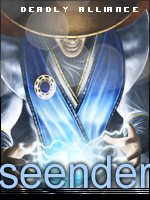



![[FAQ] Administração e instalação do portal / widgets Auto10](https://i.servimg.com/u/f86/11/66/91/15/auto10.gif)
![[FAQ] Administração e instalação do portal / widgets Criar_10](https://i.servimg.com/u/f31/11/61/24/05/criar_10.png)
![[FAQ] Administração e instalação do portal / widgets Fdfres10](https://i.servimg.com/u/f31/11/61/24/05/fdfres10.png)
![[FAQ] Administração e instalação do portal / widgets Desact10](https://i.servimg.com/u/f86/11/66/91/15/desact10.gif)
![[FAQ] Administração e instalação do portal / widgets Act10](https://i.servimg.com/u/f86/11/66/91/15/act10.gif)
![[FAQ] Administração e instalação do portal / widgets Drag10](https://i.servimg.com/u/f86/11/66/91/15/drag10.gif)
![[FAQ] Administração e instalação do portal / widgets Wid10](https://i.servimg.com/u/f86/11/66/91/15/wid10.gif)

 Facebook
Facebook![[FAQ] Administração e instalação do portal / widgets Tw10](https://i.servimg.com/u/f21/18/21/41/30/tw10.png) Twitter
Twitter Youtube
Youtube
